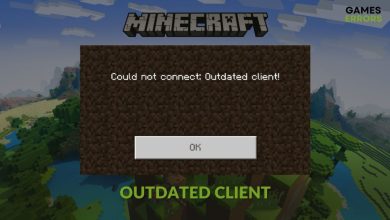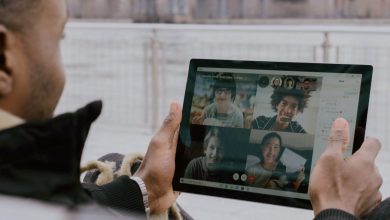.
Se você descobrir que a Barra de Jogo Xbox está causando problemas em sua experiência de jogo, temos alguns métodos que podem ajudar.
A Barra de Jogo Xbox torna a captura de capturas de tela e a gravação de clipes de jogo muito simples enquanto você joga em um PC com Windows. Também permite monitorar o desempenho do sistema e conversar com seus amigos. Por ser uma ferramenta rica em recursos, ela consome muitos recursos do sistema que podem impactar negativamente o desempenho do sistema.
Se quiser economizar recursos e melhorar o desempenho do jogo, você pode desativar o recurso no Windows 10 e restringir sua atividade em segundo plano no Windows 11. A seguir, mostraremos como fazer exatamente isso.
Como desativar a barra de jogo Xbox no Windows 10
O Windows 10 permite desativar completamente a Barra de Jogo Xbox. Para fazer isso, siga estas etapas:
- Clique com o botão direito no Windows Começar botão e abra o Configurações aplicativo.
- Vou ao Jogos seção.
- Selecione os Barra de jogos Xbox guia à esquerda.
- Desligue o botão sob o Barra de jogos Xbox.
Como restringir a atividade em segundo plano da barra de jogos do Xbox no Windows 11
Ao contrário do Windows 10, o Windows 11 não oferece uma maneira fácil de desabilitar completamente a Barra de Jogo Xbox. Portanto, você terá que bloquear a execução do aplicativo em segundo plano para economizar recursos do sistema. Veja como você pode fazer isso:
- Abra o Configurações aplicativo.
- Selecione os Aplicativos guia no menu esquerdo.
- Vá para Aplicativos instalados à direita.
- Procurar “XBox” na barra de pesquisa.
- Clique no três pontos horizontais próximo ao Barra de jogos Xbox aplicativo e selecione Opções avançadas.
- Selecione Nunca no menu suspenso em Deixe este aplicativo ser executado em segundo plano.
Assim como desativar a Barra de Jogo Xbox, você pode ajustar algumas configurações para melhorar o desempenho dos jogos no Windows 10 e no Windows 11.
Não deixe a barra de jogo do Xbox esgotar os recursos do sistema
A Barra de Jogo Xbox é uma ferramenta útil para jogadores, mas pode ter um efeito adverso no desempenho do jogo. Esperançosamente, agora você sabe como desabilitar completamente a ferramenta no Windows 10 e como restringir sua atividade em segundo plano no Windows 11 para reduzir o consumo de recursos.
Depois de impedir que a Barra de Jogo Xbox sobrecarregue seu hardware, seus jogos funcionarão com mais facilidade.
.